Для получения заработанных средств и различных расчётов в интернете используются электронные деньги, которые можно как обналичивать, так и использовать для оплаты любых товаров и услуг. Наиболее надёжной считается система WebMoney. Для вывода денег с Advego (и не только) нам нужен кошелёк WebMoney. Давайте пошагово рассмотрим регистрацию и установку программы для работы с WebMoney (кипер) на свой компьютер. А уж создать кошелёк wmz, wmr и т.д. после установки кипера — дело двух кликов мышью. По этой ссылке вы можете скачать полную Инструкцию по созданию кошелька Webmoney (17Mb, формат PDF после разорхивации файла). Перед закачкой не забудьте снять галочку с поля «Установить Яндекс.Бар», если он вам не нужен. Регистрация в системе WebMoney (WM): Переходим по этому адресу — http://www.webmoney.ru/rus/ на сайт системы WebMoney и нажимаем кнопку «Регистрация». Нажимаем и смотрим, чтобы потом не было проблем с регистрацией. Далее вводим номер своего мобильного телефона и нажимаем «продолжить» (на этот номер вам будет выслан код, дабы исключить попадание его в другие руки). Вводим требуемые данные, проверяем их, опять жмём «продолжить». После этих действий на указанный вами электронный адрес (e-mail) приходит письмо с кодом подтверждения вашей активации в системе. Вводим код в окошко и жмём «Продолжить». Ещё один код приходит в sms на телефон. После подтверждения данных вы находитесь на странице системы, с которой вам надо выбрать, скачать и установить на свой компьютер программу для работы с WM. Для операционных систем семейства Windows наиболее функциональной и надёжной является программа WM Keeper Classic. Установка программы WM Keeper Classic Вы скачиваете эту программу. Нажимаем «Готово». Программа установлена. На рабочем столе должен появиться ярлык программы в виде муравьиной головы. Жмём на эту голову и получаем следующее окно, в котором выбираем действие «зарегистрироваться в WebMoney» и снизу нажимаем «OK» Далее мы получаем такое окошко, в котором от нас требуется ввести Регистрационный код, который пришёл ранее в письме. Смотрим в письме код, вводим(копируем) его сюда и жмём «Далее». Следующим появляется окошко под названием «Подготовка к генерации файла ключей для доступа к WebMoney». Нажимайте хаотично на любые клавиши и двигайте мышь. Ждите пока полоска генерации дойдёт до конца: Всё. Регистрация почти окончена. Получаем такую картинку и снова жмём «Далее», не забыв записать все номера на бумагу, чтобы не забыть: Появляется окошко с сохранением файла ключей. Получаем следующее окно с кодом активации. Он должен был прийти вам на e-mail. Проверьте почту. Письмо с кодом выглядит так — Уважаемый участник системы WebMoney Transfer! Для активации Вашего WMId XXXXXXXX необходимо ввести код активации в соответствующем диалоге программы WebMoney Keeper Classic. С уважением, WebMoney Team.
Обращаю ваше внимание, если на ваш ящик не приходят письма с WM, надо завести другой ящик на yandex.ru или Gmail. Далее, видим следующее окно. Аттестат можно получить в любое время. Можно сделать это потом. У многих его вообще нет( подробнее про аттестаты здесь — http://passport.webmoney.ru/asp/WMCertify.asp ). Жмём кнопку «Готово» и видим главное окно. Теперь нам надо создать кошелёк. Это очень просто. Нажмите на вкладку «Кошельки». Потом в центре окна нажмите ПКМ и в контекстном меню выберите пункт «Создать» Если вы создаёте первый кошелёк, то видите такое окно. Нажимаем «Далее» В следующем листе выбираем в нашем случае WMZ и внизу пишем любое название кошелька из головы и снова «Далее» Ставим галку «Я принимаю ….» и «Далее» Следующее окно сообщает вам о том, что кошелёк создан и ему присвоен номер. Номер запишите, он вам понадобится. После того как вы создали кошелёк, он появится в окне «Кошельки» вашей программы WM Keeper Classic На этом всё. Не забудьте сохранить файл ключей вашей программы WM Keeper Classic на сменный носитель (CD, флешка и т.д.). Он вам понадобится при перустановке ОС или если вы захотите воспользоваться счётом с другого компьютера. Как это сделать и где его найти написано на сайте WM. Видео по созданию кошелька WM: Вернуться на Главную страницу Источник: www.nejaden.ru | |
WebMoney – регистрация кошелька и инструкция по его использованию
Содержание:
Для людей, хоть немного столкнувшихся с деньгами в интернете, WebMoney — привычное дело. Они прекрасно осознают, зачем нужна эта платежная система, какие возможности она предоставляет и как обеспечить безопасность своих данных и денежных средств.
Из данного материала вы узнаете:
- Преимущества системы WebMoney;
- Как создать кошелек;
- Как платить через WebMoney;
- Как обеспечить безопасность платежных данных.
Итак, начнем знакомство с этой платежной системой.
Несколько слов о платежной системе
У многих пользователей сети, работающих с интернет-деньгами, WebMoney вызывает только хорошие эмоции. По сути, эта платежная система является самой распространенной в мире, в России и Украине в том числе. Число признательных пользователей стремительно возрастает, и это не удивительно!
Широкий ассортимент услуг и товаров, доступных для оплаты через WebMoney, привлекает все больше клиентов. Низкая процентная ставка за осуществление платежей и переводов радует работодателей в интернете, а также фрилансеров.
Безопасность является визитной карточкой платежной системы. Здесь пользователю доступны четыре способа управления кошельками, о которых будет рассказано далее. Различные системы защиты входа на сайт и совершения платежей также предусмотрены. Одноразовый смс-пароль, система защиты e-num или электронные ключи, защищенные паролем, обеспечат надежное сохранение денег пользователя.
Различные системы защиты входа на сайт и совершения платежей также предусмотрены. Одноразовый смс-пароль, система защиты e-num или электронные ключи, защищенные паролем, обеспечат надежное сохранение денег пользователя.
Более подробно некоторые аспекты платежной системы WebMoney будут рассмотрены в ходе регистрации кошелька.
Регистрация кошелька WebMoney
Открываем главный сайт сервиса WebMoney. Он выглядит так – webmoney.ru или webmoney.ua в зависимости от страны пользователя. Переходим на главную страницу и видим краткий обзор сайта и платежной системы, а также некоторые новости. В правом верхнем углу жмем на оранжевую кнопку «Регистрация».
Заметим, что регистрация в системе происходит в четыре шага — указание телефона, личных данных, проверка телефона и назначение пароля для входа. Первый пункт — ввод номера мобильного телефона. Внимание, используйте действующий номер сотового телефона, чтобы успешно завершить регистрацию в системе. На ваше устройство мобильной связи будут приходить смс с подтверждающими паролями.
Вторым шагом при создании учетной записи в WebMoney является указание личных данных. К ним относятся дата рождения пользователя, действующий адрес электронной почты, а также выбор контрольного вопроса и указание правильного ответа на него. Переходим далее, нажав на «Продолжить».
Отметьте галочками ваше желание получать новостные рассылки или информацию об акциях от платежной системы на электронный ящик или снимите их, если вам это не нужно. Далее следует перепроверить правильность ввода всех данных и приступить к третьему шагу — подтверждению телефона.
Стоит заметить, что услуга эта платная. Новому пользователю придется оплатить пересылку одного смс-сообщения на любой из указанных номеров. При наличии смартфона и программы для считывания QR-кодов, можно сканировать код и просто нажать на отправку сообщения. Дождавшись отчета о доставке, можно смело нажимать на «Продолжить».
Переходим к последнему пункту, а именно к назначению пароля. Следует самому придумать безопасный пароль, используя различные символы, строчные и заглавные буквы и цифры. Чем длиннее пароль, тем он надежнее. Также можно воспользоваться специальными сервисами генераторами паролей. Они создадут для вас безопасный пароль без особых усилий со стороны пользователя.
Чем длиннее пароль, тем он надежнее. Также можно воспользоваться специальными сервисами генераторами паролей. Они создадут для вас безопасный пароль без особых усилий со стороны пользователя.
После установки пароля можно считать завершенным этап регистрации пользователя платежной системы WebMoney!
Использование WebMoney
Завершив процесс регистрации в данной платежной системе, попадаем на главную страницу сервиса. Выглядит она, как на скриншоте ниже. Что мы здесь видим? Окно сообщений позволяет вести диалог с другими участниками системы и получать от нее уведомления. Справа вверху можно увидеть свой 12-значный WMID. Слева находятся кнопки управления системой — денежными средствами, корреспондентами, также вы найдете там платежи и маркет, возможность займа денежных средств. В самом низу этой колонки находится кнопка настроек аккаунта и кнопка выхода из системы.
Что такое WMID? Нет, это не кошелек, на который можно получать средства и переводы. Это внутренний идентификатор пользователя. Чтобы было проще понять, WMID схож с ID в социальных сетях, например, «ВКонтакте». Используя WMID, вы можете добавить корреспондента на соответствующей странице. Просто введите идентификатор пользователя и защитный код. Перед вами появится информация о владельце WMID — добавьте его в список корреспондентов. Теперь вы сможете общаться с человеком, совершать и принимать платежи.
Чтобы было проще понять, WMID схож с ID в социальных сетях, например, «ВКонтакте». Используя WMID, вы можете добавить корреспондента на соответствующей странице. Просто введите идентификатор пользователя и защитный код. Перед вами появится информация о владельце WMID — добавьте его в список корреспондентов. Теперь вы сможете общаться с человеком, совершать и принимать платежи.
Создание кошельков
Даже получив персональный WMID, не получится совершать платежи и получать переводы на WebMoney! Для этого необходимо создать кошелек. Как это сделать? Перейдите на вкладку «Кошельки» в левом столбце.
Теперь следует нажать на плюс рядом с надписью «Финансы». Система откроет перед вами страницу создания кошелька. На этом этапе необходимо выбрать тип кошелька, иначе — его валюту. Как видно, WMR соответствует рублю, WMZ — доллару, WME — евро, а WMX — кибервалюте (биткоину). Выберите необходимую валюту, ознакомьтесь с соглашением, а затем нажмите кнопку создания.
Пользователь может создавать не один кошелек. Зарегистрируйте столько валютных кошельков, сколько вам необходимо. Также можно создавать несколько кошельков в одной валюте, чтобы использовать средства как можно эффективнее.
Зарегистрируйте столько валютных кошельков, сколько вам необходимо. Также можно создавать несколько кошельков в одной валюте, чтобы использовать средства как можно эффективнее.
Создаем сразу несколько кошельков
Настройки аккаунта
Процесс создания кошельков завершен. Теперь давайте рассмотрим в деталях настройки профиля пользователя. Для входа в меню настроек следует нажать внизу столбца управления соответствующую кнопку. Здесь перед пользователем открываются настройки профиля, безопасности, возможность установки и настройки доступа приложений WebMoney для мобильных устройств, а также возможность связать платежную систему с социальными сетями («ВКонтакте», «Одноклассники», «Мэйл.ру», «Яндекс» и др.).
Настройки профиля
В этой подкатегории настроек можно редактировать и добавлять информацию о пользователе. Здесь видно WMID, аттестат пользователя, уровни, телефон и электронный ящик, а также настройки способов управления аккаунтом.
Подробнее поговорим об аттестате. Что это такое, и зачем его нужно делать? Это цифровое свидетельство, основанное на предоставленных данных пользователя. Аттестат служит для уровня идентификации клиента, как и статус кошелька в системе «Яндекс Деньги». Чем больше данных известно о пользователе, тем выше аттестат, который он может получить. Соответственно, лучший аттестат предоставляет больше возможностей своему владельцу. Вот лишь некоторые преимущества формального аттестата перед анонимным.
Что это такое, и зачем его нужно делать? Это цифровое свидетельство, основанное на предоставленных данных пользователя. Аттестат служит для уровня идентификации клиента, как и статус кошелька в системе «Яндекс Деньги». Чем больше данных известно о пользователе, тем выше аттестат, который он может получить. Соответственно, лучший аттестат предоставляет больше возможностей своему владельцу. Вот лишь некоторые преимущества формального аттестата перед анонимным.
Для обычных пользователей существует несколько аттестатов. Анонимный, формальный, начальный и персональный аттестаты открывают перед ними все необходимое. Если человек решает вести бизнес посредством системы WebMoney, то ему может пригодиться аттестат продавца, сервиса, гаранта или оператора, в случае сотрудничества с системой.
Формальный аттестат можно получить, не отходя от компьютера. Достаточно загрузить сканы документов и правильно заполнить поля. А вот с начальным и персональным аттестатами дело обстоит сложнее. Для этого необходимо осуществить визит в официальный офис компании WebMoney или одного из представителей. Эту информацию можно найти на сайте.
Для этого необходимо осуществить визит в официальный офис компании WebMoney или одного из представителей. Эту информацию можно найти на сайте.
Для получения формального аттестата нужно предоставить всю личную информацию — ФИО, паспортные данные, прописку, а также почтовый адрес, загрузить на сайт копии документов и дождаться выдачи аттестата.
С недавнего времени получить высшие аттестаты можно, не посещая представителей. Подробная инструкция изложена в справке на этой странице — http://wiki.WebMoney.ru/projects/WebMoney/wiki/Аттестаты
В принципе, для основных действий с системой (ввода и вывода денежных средств) формального аттестата будет вполне достаточно. Когда вы его получите, в настройках профиля будет это отображено следующим образом:
Способы управления WMID
Этому пункту следует уделить особое внимание каждому пользователю. От того, какой способ управления выберет человек, зависит безопасность его данных и средств. Рассмотрим их подробнее.
Взамен прежним названиям пришли новые, но способы остались прежними. Сразу после регистрации пользователь работает в системе через Keeper Standart — упрощенную веб-версию WebMoney. Выбирая управление через WinPro или WebPro Keepers, вы получаете полный спектр услуг и доступ к ним. Стоит заметить, что для подключения WebPro необходимо наличие персонального сертификата.
WinPro — способ управления собственным WMID посредством программы, устанавливаемой на ПК. Для ее успешной работы потребуется скачать программу, загрузить электронные ключи и создать отдельный пароль для такого способа управления. Давайте этим и займемся.
Нажмите на подчеркнутую кнопку «Включить» напротив способа управления WinPro. Видим, что для продолжения задуманных действий необходимо авторизоваться с подтверждением. Жмем на ссылку и попадаем на страницу авторизации.
Подтвердить авторизацию можно посредством ввода кода из смс, полученного на ваш сотовый телефон. Также есть возможность обезопасить свой аккаунт и все действия в нем посредством системы защиты e-num.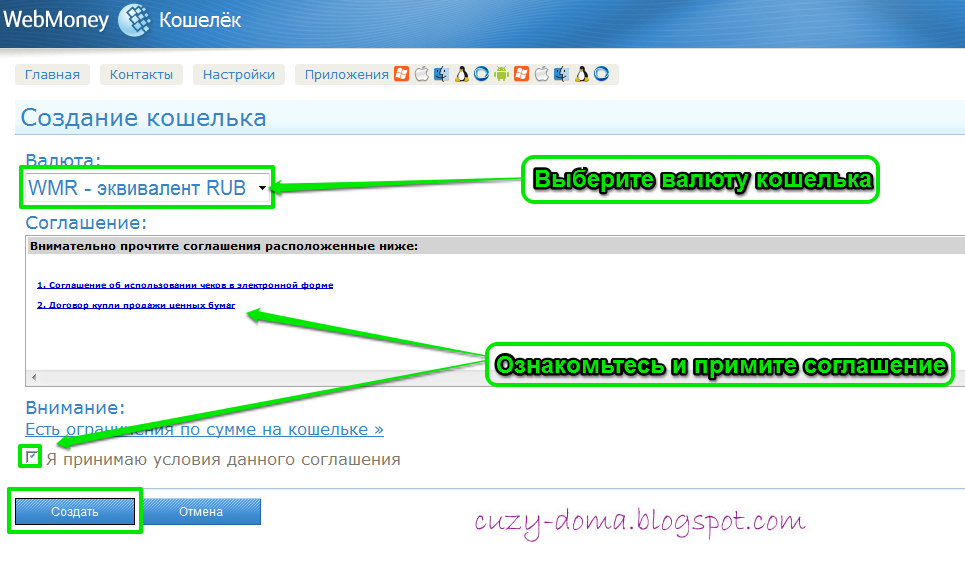 Как ее активировать?
Как ее активировать?
Создание защиты е-num
Поскольку необходимо будет скачивать приложение e-num для своего мобильного устройства, сделаем это сразу. Рассмотрим на примере операционной системы Android. Заходим в Play Market и скачиваем официальное приложение, после чего запускаем.
В первом окне видим кнопку «Зарегистрируйтесь сейчас» — жмем на нее. На следующем этапе указываем свой электронный ящик (желательно такой же, как и в WebMoney) и номер мобильного телефона. Вводим защитный код и продолжаем.
Следующий пункт — это подтверждение почтового ящика. Откройте свою почту — и вы увидите письмо с подтверждением регистрации в системе e-num. Нажмите на подтверждение. Затем возвращаемся в приложение и в поле вводим код из пришедшего сообщения на телефон.
Завершающим этапом будет авторизация в системе. Введите в последнем окне электронную почту и код активации от аккаунта (также придет в смс). Не удаляйте его, он понадобится при утере доступа к приложению. Рекомендуется установить защитный код или графический ключ для приложения e-num в целях большей безопасности.
Связать два аккаунта достаточно просто. Перейдите в настройках своего WMID на вкладку безопасности. Затем в строке e-num нажмите на подключение. Укажите ваши данные в системе, подтвердите в мобильном приложении через вопрос-ответ — и e-num начнет использоваться в качестве защиты.
Также советуем добавить эту систему безопасности в «Подтверждения». Таким образом, злоумышленники не смогут войти в ваш аккаунт WebMoney, и тем более совершить платежи без вашего подтверждения через мобильное приложение.
Смена способа управления (продолжение)
Итак, вернемся к защищенной авторизации. Мы попадаем на следующую страницу, если включено автоматическое подтверждение через e-num.
Подтверждение входа в e-num
Приложение данной системы безопасности устроено очень грамотно и удобно. Если в момент перехода на эту страницу ваш смартфон был в сети (интернете), то приложение само оповестит вас о таких действиях и предложит получить число-ответ. Введите его в соответствующем поле и подтвердите вход.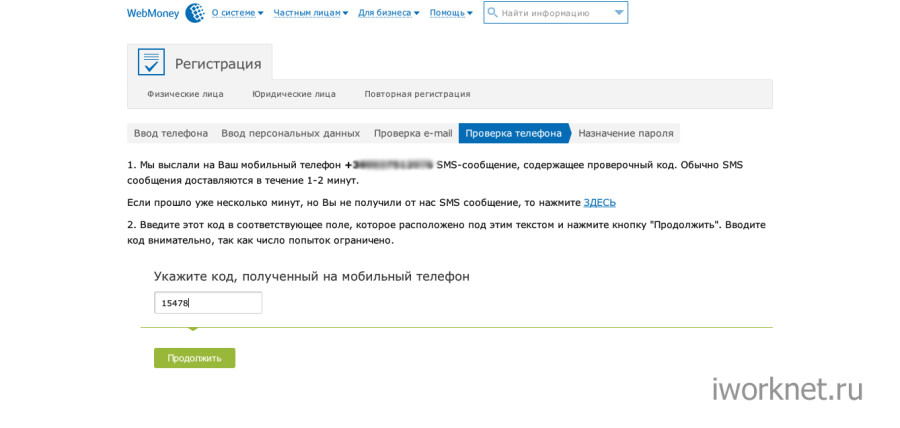
На следующей странице необходимо придумать пароль для нового способа управления WMID. Запомните, что пароль для сайта останется тот, который вы указывали при регистрации! Итак, вводим новый надежный пароль и дублируем его. Жмем на зеленую кнопку!
Создание нового пароля для WinPro
Генерация ключей. Это электронные ключи для управления вашим аккаунтом в системе. Их нужно скачать в виде одного файла, который практически ничего не весит. Внимание! Продолжайте действия ТОЛЬКО после успешной загрузки электронных ключей.
Скачиваем электронные ключи
Приступаем к установке программы WebMoney Keper WinPro. Скачать установочный файл русскоязычной версии можно по ссылке http://download.WebMoney.ru/wmk_ru.exe.
Соглашаемся со всеми пунктами, включая лицензионное соглашение. Обязательно скачиваем плагин, необходимый для корректной работы (просто соглашаемся в диалоговом окне). После окончания установки открываем приложение.
При первом запуске программы, учитывая, что пользователь работает с ней впервые, не нужно указывать файл электронных ключей.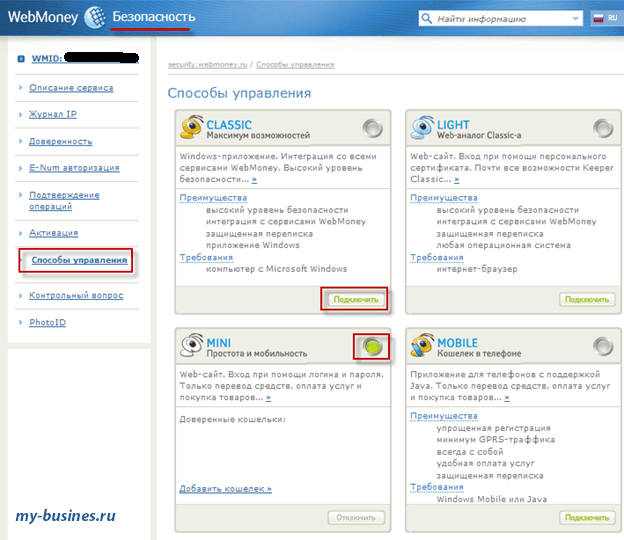 Они пригодятся в случае необходимости восстановления доступа к идентификатору. На данном же этапе достаточно ввести личный WMID и пароль от данного способа управления.
Они пригодятся в случае необходимости восстановления доступа к идентификатору. На данном же этапе достаточно ввести личный WMID и пароль от данного способа управления.
Запомните важную деталь: пароль от файла электронных ключей такой же, как и от WinPro. При переустановке системы или попытке входа с другого компьютера, даже при переоборудовании своего, программа потребует наличие электронных ключей.
При первом запуске может возникать ошибка, как на картинке. Не стоит пугаться возможных неполадок. Это обычное подтверждение ваших действий. Для этого нужно зайти на почту и скопировать код регистрации из письма от службы поддержки WebMoney. Перейти на указанную в описании ошибки страницу можно прямо из него или же из электронного письма.
Впишите код в нужном поле, а также правильно введите капчу. WMID при этом должен быть заполнен автоматически. Нажмите кнопку активации. Согласитесь, что вы и вправду хотите активировать Keeper на своем оборудовании. Теперь активация успешно завершена!
Вот и все — Keeper создан. Теперь вы можете управлять электронными деньгами через программу на своем ПК. Все функции обычного способа и даже больше теперь доступны вам, человеку, еще недавно даже не имевшему аккаунт в WebMoney.
Теперь вы можете управлять электронными деньгами через программу на своем ПК. Все функции обычного способа и даже больше теперь доступны вам, человеку, еще недавно даже не имевшему аккаунт в WebMoney.
Подведем итог. Денежная система WebMoney является бесспорным лидером среди конкурентов. Регистрация аккаунта и получение аттестатов не занимают много времени. Использование всех средств безопасности обеспечит сохранность ваших персональных данных и денежных средств. Несколько способов управления позволяют выбрать наиболее удобный для вас вариант. Используйте WebMoney грамотно и получайте удовольствие!
заработать вебмани — Googlesuche
AlleNewsVideosBilderMapsShoppingBücher
suchoptionen
WebMoney — универсальная платежная система
www.wmtransfer.com
WebMoney Transfer — это глобальная система онлайн-расчетов и … Вывести · Получить кредит · Привлечь средства · Мобильное приложение.
Заработок на счете Webmoney в Интернете
lp-partners. ru › landwm_
ru › landwm_
Если вы присоединитесь к этой программе, то сможете получать стабильный доход в Интернете и выводить средства прямо на свой счет Webmoney. Неважно, насколько велика ваша платформа …
Игра на реальные деньги с помощью WebMoney — PokerStars
www.pokerstars.com › на реальные деньги › webmoney
Пользователи Интернета: Чтобы внести депозит, войдите в свою учетную запись и нажмите кнопку «Депозит». Далее нажмите на кнопку «WebMoney» и следуйте инструкциям на экране.
заработок вебмани — YouTube
www.youtube.com › смотреть
03.02.2021 · заработок вебмани. 890 просмотров • 3 фев, 2021. 890 просмотров, 3 фев, 2021 самый большой русскоязычный сайт … …подробнее …
Dauer: 14:58
Прислано: 03.02.2021
Заработок webmoney на просмотре рекламы Работа, трудоустройство — Фрилансер
www.freelancer.com крупнейшая в мире биржа фриланса с более чем 22 миллионами вакансий. Регистрация и ставки на . ..
..
Электронная валюта WebMoney, WebMoney Forex Brokers, WebMoney Forex
www.earnforex.com › webmoney
Торговля на рынке Форекс сопряжена с неотъемлемым риском убытков. Вы должны понимать, что торговля на Форекс, хотя и является потенциально прибыльной, может привести к потере денег. Никогда не торгуйте …
WebMoney Keeper — Apps on Google Play
play.google.com › store › apps › details › id=com.w…
Bewertung 4,2
(111.533) · Kostenlos · Android
WebMoney теперь всегда с вами! — Контролируйте баланс своих кошельков и денежные потоки — Выставляйте счета, отправляйте и получайте WebMoney
Es fehlt: зарабатывайте | Muss Folgendes enthalten:заработайте
Бесплатный бонус WebMoney — WMSIM
www.wmsim.ru › wmbonus
Получите бесплатный WM-бонус и проверьте свой кошелек Webmoney. Средства переводятся моментально. Условия WM Bonus могут быть изменены по решению администрации. WM …
Условия WM Bonus могут быть изменены по решению администрации. WM …
Сотрудничество — WebMoney
www.web.money › rus › сотрудничество
Организуйте собственный обменный пункт и получайте прибыль за обмен… в Партнерской программе верификационного центра WebMoney Transfer и зарабатывайте на …
Электронный кошелек WebMoney — Привлекайте покупателей в Азии и Европе — PPRO
www.ppro.com › способы оплаты › webmoney
WebMoney — это электронный кошелек, который можно использовать для онлайн-платежей. Клиенты могут пополнить свой кошелек WebMoney банковской картой, банковским счетом, электронными деньгами или наличными по адресу …
Ähnlichesuchanfragen
Игры WebMoney
Регистрация WebMoney
Вывод средств WebMoney
Обмен WebMoney Keeper
WebMoney
WebMoney 4 на WebMoney
Перевод денег на WebMoney
Комиссия за вывод WebMoney
заработать вебмани — Google Такой
AlleNewsVideosBilderMapsShoppingBücher
Такой вариант
Совет: Begrenze diesuche auf deutschsprachige Ergebnisse. Du kannst deinesuchsprache in den Einstellungen ändern.
Du kannst deinesuchsprache in den Einstellungen ändern.
WebMoney — универсальная платежная система
www.wmtransfer.com
WebMoney Transfer — глобальная система расчетов и среда для онлайн-… Пополнения · Оплаты · Снятия · Взять кредит · Привлечь средства · Мобильное приложение.
Заработок на счете Webmoney в Интернете
lp-partners.ru › landwm_
Если вы присоединитесь к этой программе, то сможете получать стабильный доход в Интернете и выводить средства прямо на свой счет Webmoney. Неважно, насколько велика ваша платформа …
Играйте на реальные деньги с помощью WebMoney — PokerStars
www.pokerstars.com › на реальные деньги › webmoney
Пользователи Интернета: Чтобы внести депозит, войдите на свой счет и нажмите кнопку «Депозит». Далее нажмите на кнопку «WebMoney» и следуйте инструкциям на экране.
заработок вебмани — YouTube
www.youtube.com › смотреть
03. 02.2021 · заработок вебмани. 890 просмотров • 3 фев, 2021. 890 просмотров, 3 фев, 2021 самый большой русскоязычный сайт … …подробнее …
02.2021 · заработок вебмани. 890 просмотров • 3 фев, 2021. 890 просмотров, 3 фев, 2021 самый большой русскоязычный сайт … …подробнее …
Добавлено: 14:58
Прислан: 03.02.2021
Заработок вебмани на просмотре объявлений Работа, Работа — Фрилансер
www.freelancer.com › Поиск работы
Поиск вакансий, связанных с заработком вебмани просмотром рекламы или наймом на крупнейшей в мире бирже фриланса с более чем 22 миллионами вакансий. Зарегистрироваться и сделать ставку на … 9 можно бесплатно.0003
WebMoney E-currency, WebMoney Forex Brokers, WebMoney Forex
www.earnforex.com › webmoney
Торговля на рынке Форекс сопряжена с неотъемлемым риском убытков. Вы должны понимать, что торговля на Форекс, хотя и является потенциально прибыльной, может привести к потере денег. Никогда не торгуйте …
WebMoney Keeper — Приложения в Google Play
play.google.com › магазин › приложения › подробности › id=com.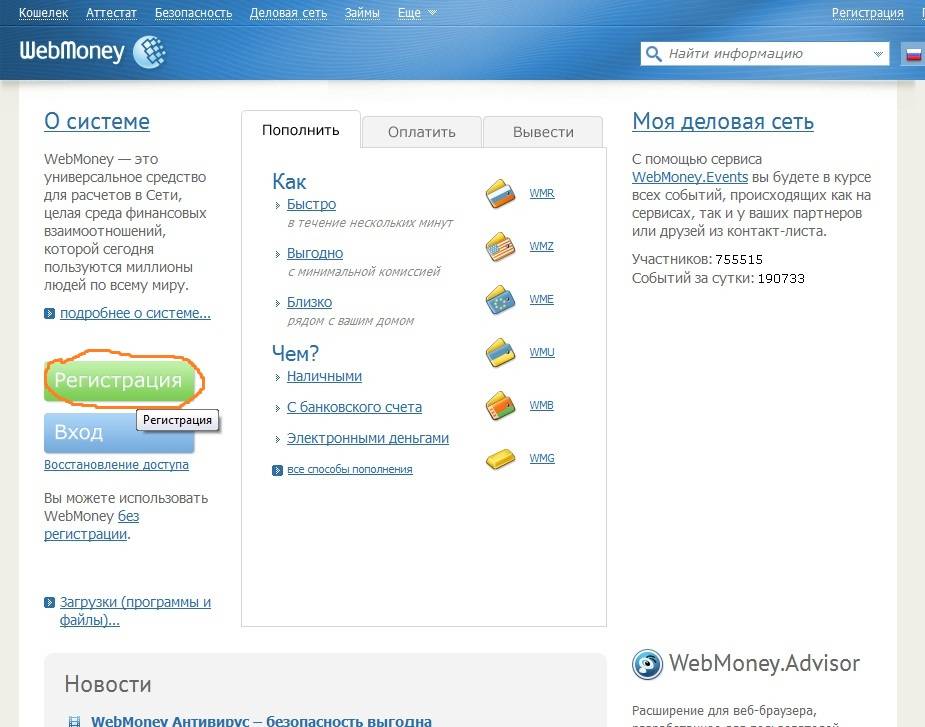 w…
w…
Bewertung 4,2
(111.533) · Костенлос · Android
WebMoney теперь всегда с вами! — Контролируйте баланс своих кошельков и денежные потоки — Выставляйте счета, отправляйте и получайте WebMoney
Es fehlt: зарабатывайте | Muss Folgendes enthalten:earn
webmoney — Deutsch-Übersetzung – Linguee Wörterbuch
www.linguee.de › englisch-deutsch › uebersetzung › webmoney
Viele übersetzte Beispielsätze mit «webmoney» – Deutsch-Englisch Wörterbuch und Suchmaschine für Millionen … получить заработанные через WebMoney и слухи о том, что [.
Бесплатный бонус WebMoney — WMSIM
www.wmsim.ru › wmbonus
Получите бесплатный WM-бонус и проверьте свой кошелек Webmoney. Средства переводятся моментально. Условия WM Bonus могут быть изменены по решению администрации. WM …
Сотрудничество — WebMoney
www.web.money › rus › сотрудничество
Организуйте собственный обменный пункт и получайте прибыль за обмен.


 Запускаете скачанный файл, чтобы установить её. В процессе установки следуете по пунктам, нажимая «далее». В конце этого процесса вы увидите следующее окно —
Запускаете скачанный файл, чтобы установить её. В процессе установки следуете по пунктам, нажимая «далее». В конце этого процесса вы увидите следующее окно — Здесь можно выбрать где будет храниться файл ключей. Можно выбрать «этот компьютер» и записать файл на CD. А можно выбрать сервис E-num. Здесь же вы задаёте(придумываете) код доступа к файлу ключей (Пароль. Обращайте внимание на регистр rus/eng. Задавайте на английском. Запишите на бумагу как и все остальные коды. Если в будующем вы забудете, где у вас сохранён файл ключей, то его можно будет найти через поиск на всех дисках, введя в строку поиска — .kwm).Этот код дожен отличаться от кода доступа к вашему WMID. Пишем код 2 раза и жмём «Далее»:
Здесь можно выбрать где будет храниться файл ключей. Можно выбрать «этот компьютер» и записать файл на CD. А можно выбрать сервис E-num. Здесь же вы задаёте(придумываете) код доступа к файлу ключей (Пароль. Обращайте внимание на регистр rus/eng. Задавайте на английском. Запишите на бумагу как и все остальные коды. Если в будующем вы забудете, где у вас сохранён файл ключей, то его можно будет найти через поиск на всех дисках, введя в строку поиска — .kwm).Этот код дожен отличаться от кода доступа к вашему WMID. Пишем код 2 раза и жмём «Далее»:
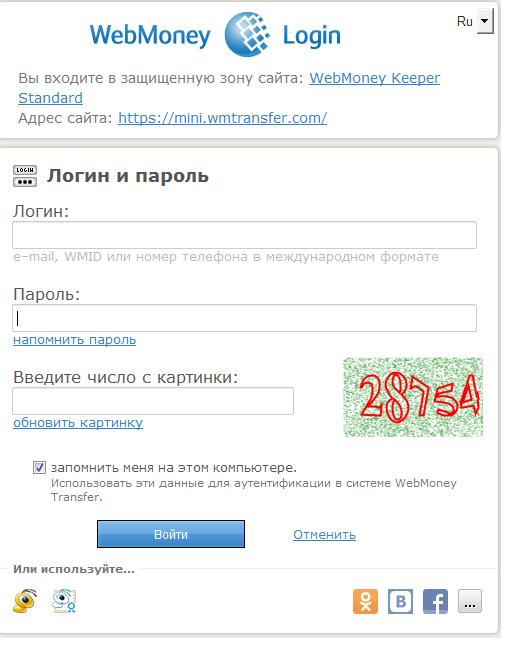 Кошелёк готов к использованию. Можно хранить, принимать и посылать с него деньги. У WM есть хороший сервис по оплате различных услуг — заплатить за интернет, закинуть деньги на телефон, что-то купить в интернет-магазине и многое другое. Эти возможности можно увидеть на вкладке “Мои WebMoney” в этой программе.
Кошелёк готов к использованию. Можно хранить, принимать и посылать с него деньги. У WM есть хороший сервис по оплате различных услуг — заплатить за интернет, закинуть деньги на телефон, что-то купить в интернет-магазине и многое другое. Эти возможности можно увидеть на вкладке “Мои WebMoney” в этой программе.